اخیرا در لپ تاپ هایی که از سیستم عامل ویندوز 10 بهره می برند، اجرای فرایندهای Service Host: Local System (Network Restricted) در Task Manager باعث مصرف میزان زیادی از منابع سیستم می شود. در ادامه قصد داریم تا چگونگی غیر فعال کردن این سرویس را آموزش دهیم. توجه کنید که این آموزش برای سیستم هایی مناسب است که از هارددیسک بهره می برند نه حافظه SSD.
سرویس Superfetch همیشه در پس زمینه در حال اجرا است و بخش زیادی از منابع سیستم از جمله CPU، دیسک و حافظه را استفاده می کند. برای غیر فعال کردن سرویس Superfetch باید مراحل زیر را دنبال نمایید. البته غیر فعال کردن Superfetch توصیه نمی شود اما باعث افزایش عملکرد و کاهش مصرف منابع سیستم خواهد بود. در ادامه نحوه ی غیر فعال کردن این سرویس را آموزش خواهیم داد.
ابتدا باید کلمه Services را در منوی استارت تایپ کنید و پنجره مربوط به سرویس ها را باز نمایید.
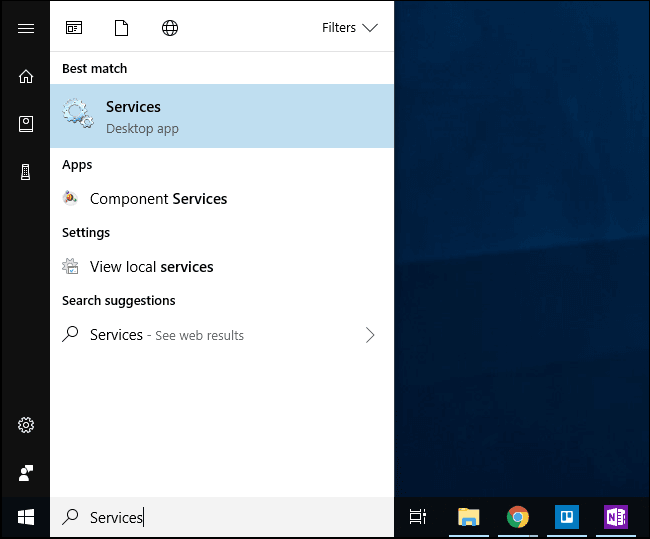
سپس سرویس Superfetch را پیدا کنید و بر روی آن کلیک راست کنید تا پنجره Properties باز شود.
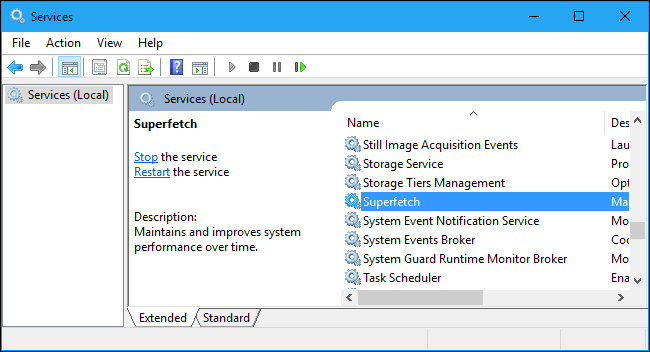
در بخش Startup Type گزینه ی Disabled را انتخاب کرده و در بخش Service status بر روی Stop کلیک کنید. در نهایت پس از غیر فعال کردن این سرویس، سیستم خود را ریست کنید.
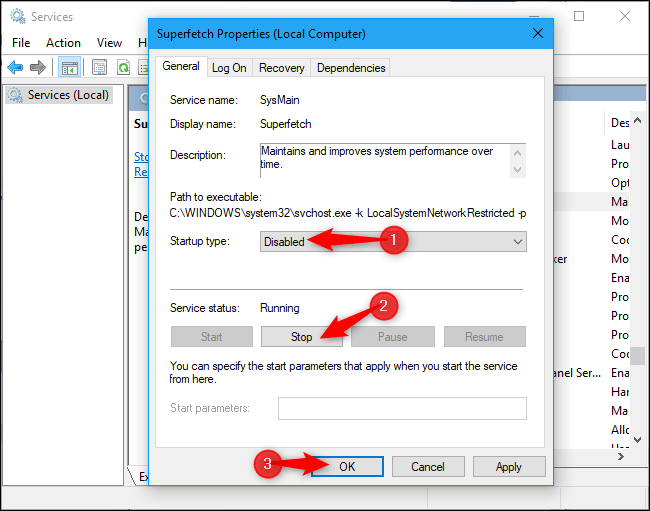



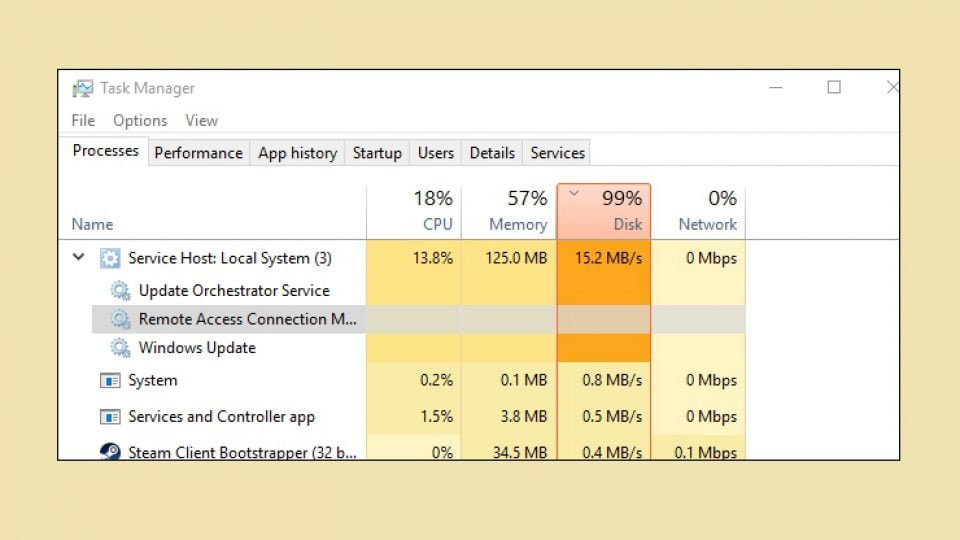



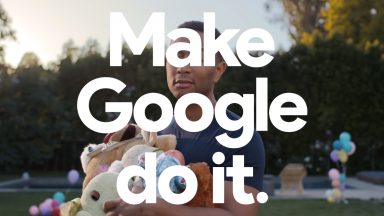



















بنده ویندوز ۸.۱ دارم روی تبلت با مشخصات اتم ۳۷۷۰ و ۲ گیگ رم
وقتی من با این مشخصات فنی توی اجرا نرم افزار ها مشکلی ندارم ! به نظرم یکم زیاده روی هست که بخواهیم دست به همچین کاری زد و در روند اجرایی ویندوز اختلال ایجاد کرد.
ولی خوب شاید یکی ویندوز ۱۰ یا ۸.۱ را روی یک گیگ رم یا کمتر ! نصب کرده باشه ! شاید بدرد اون شخص بخوره این آموزش
البته بنده همیشه بصورت سلیقه ای، خودم سرویس های مورد نیاز رو نگه می دارم ، مثلاً همیشه اتوماتیک آپدیت ویندوز رو غیر فعال می کنم! اصلا توصیه نمی شود! ولی بخاطر اینکه ترافیک ندارم مجبورم!
یا استارت آپ برنامه ها رو موقع استارت ویندوز غیر فعال می کنم همه رو به غیر از درایورها و آنتی ویروس! تا از سرعت بوت بیشتری برخوردار شوم و …
البته برای اینکه سرعت بوت رو تجربه کنین توی سیستم عامل ها، پیشنهاد می کنم یکی از توابع لینوکس یا دبیان بیس ها رو یک بار بصورت مجزا نصب کنین ، اونوقت شاید از زندگی با هیجان لذت ببرید، البته برای افراد مبتدی توصیه نمی کنم!
برنامه هایی که بیشتر استفاده می کنی را در حافظه رم بار گذاری می کنه تا برای استفاده دوباره از آن برنامه، سریعتر بارگذاری شود اگرسیستم شما به خوبی کار میکند آن را روشن باقی نگه دار اما اگر با مصرف بیش از اندازه هارد دیسک و رم مشکل دارید و در نتیجه آن عملکرد سیستم شما نیز پایین آمده است، بهتر است آن را خاموش کنید و ببینید آیا کمکی به رفع مشکل میکند.
کار superfetch اینه که با بررسی الگو های مصرفی شما از برنامه هاتون اونایی که زیاد مصرف شدن رو به صورت خودکار وارد فضا های خالی حافظه رم میکنه…
اگه از هارد hdd و کمتر از ۸ گیگابایت رم استفاده میکنید توصیه میشه این سرویس رو متوقف کنید در ضمن توقف کردن این سرویس هیچگونه خطری نداره.
البته غیر فعال کردن Superfetch توصیه نمی شود…….. چرا توصیه نمیشه؟